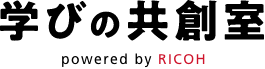教育DXコラム
2022.12.23
「児童生徒のICT活用学習力」を支えるICT汎用スキル 3 ~スライド作成ソフトの活用~

「児童生徒のICT活用学習力」を支えるICT汎用スキル 3~スライド作成ソフトの活用~
GIGAスクール構想による学習環境を活用した授業実践を行うためには、児童生徒には「ICT活用学習力」と呼ぶべき資質・能力の育成が不可欠であるとも考えられます。
目次
これまでのコラム記事(※1)では、「児童生徒のICT活用学習力」というキーワードと、ICT汎用スキルとして「ホームポジションによるタイピングスキルの習得」「表計算ソフトの活用」について紹介しました。
続きとなる今回は「スライド作成ソフトの活用」を取り上げ、その課題や、より効果的な活用方法を提案します。
情報活用能力を発揮しやすいスライド作成ソフト
スライド作成ソフトとは、自分の考えや学習・研究の成果などについて、テキスト(文字)だけではなく、図形、グラフ、画像(イラストや写真)、動画、音声、などを組み合わせ、視覚的な効果を含めて表現することができるソフトウェアです。
最も代表的なものは、Microsoft®のPowerPoint®ですが、その他にも、主にChromebook®で利用される「Google Workspace for Education™」の「スライド」、iPadで利用される「Keynote」などが該当します。
1枚のスライドに複数の情報を挿入できる機能を上手く活かすためには、情報の関係性が伝わるような配置や、読みやすい文字の種類や大きさ、配色、などを工夫する必要があり、このような操作の過程を通した「情報活用能力」の育成や、表現を重視した学習活動が展開しやすいソフトウェアだと言えるでしょう。
「プレゼンテーション」と「スライド作成ソフト」
「スライド作成ソフト」の活用として先ず頭に浮かぶのは「プレゼンテーション」ではないでしょうか。
大きく投影されたスライドを背にして自分の考えを伝える「プレゼン」のイメージが一般的でしょう。
学校でも児童生徒がプレゼンをすることを目的に「スライド作成ソフト」を活用することが多いと思います。この時、考えていただきたいことが3つあります。
- ✔︎ 各スライドに記された情報量
- ✔︎ 複数のスライド全体の流れ
- ✔︎ 見る側に何が残るのか
プレゼンテーションを行う場合の「各スライドに記された情報量」はどのようなものでしょうか。
情報量としてはそれほど多くはない、むしろ少ない。タイトル的な文字のみ、または大きな画像が挿入されている、などもありそうです。
情報量が少なければ、情報の組み合わせ(構成)まで配慮しなくて済みますし、簡易な操作で作成ができる、シンプルに伝える、というメリットもありそうですが、より深い考えを表現したい場合には、別の方法が適しているかもしれません。
「複数のスライド」を作成している場合、流れについて十分に吟味されていれば良いですが、単純に時系列に並べているだけではちょっと物足りないかもしれません。
起承転結など、提起された問題の解決策や今後の展望を含むストーリー性などの「全体の流れ」についても、表現の一つと捉えて作成できると良いでしょう。
「見る側に何が残るのか」については最も注意が必要です。
シンプルで分かりやすいスライドを繋げながら、ストーリーを意識してプレゼンテーションした後に「あのアニメーション(演習)がよかったね」「迫力があったね」「身振り手振りがよかったね」などの感想が中心となってしまうことがありませんか?
1枚1枚のスライドが切り替わる中で、その内容を覚えながら全体を理解することは、そのような経験が少ない場合は特に難しいものです。
見る側が、複数のスライド全体を把握できる状況で、話の前後などの文脈を追ったり、気になる部分を振り返ったりすることができれば理解が深まりますが、発表者のタイミングでスーッと流されてしまうプレゼンであればインパクトの強い部分以外は残らず、「印象」という曖昧なもので評価してしまう可能性も高まります。
考えの根拠を示したり、学習や研究の成果を伝えるような場面では、「印象」を残すこ
とよりも、「具体的な事実」や「仮説・検証に基づいた考察」などを理解してもらうことが重要でしょう。
ポスター発表のツールとして活用する
プレゼンテーションについて、前述のような課題を感じている方は、ぜひ「ポスター発表」に取り組んでみてください。
「スライド作成ソフト」の用紙サイズを変更することで「A0、B0」などの大判のポスターを作成することができます。
用紙サイズの設定方法の他に、文字の選び方、レイアウトや配色のポイントなどについてまとめた「スライド作成ソフト活用ハンドブック」を用意していますので、ダウンロードして活用してください。
ポスター形式で学習や研究成果などを表現する場合、「タイトル」「学習や研究の目的」「内容」「成果」「まとめ・考察」などで全体を構成することができます。
それぞれの内容に「見出し」をつけたり、伝えやすくするための「写真」「図やグラフ」などを挿入することもできます。
グラフの作成では、前回のコラム「表計算ソフトの活用(※2)」を参考にしていただけると、内容に適したグラフが作成できると思います。
複数の情報の構成や配置について、見る側の視線の流れや読みやすさを考慮したり、配色について工夫することもできます。
1枚の紙面で表現するためにスペース的な制限がありますが、全体を俯瞰できるメリットも大きく、学習や研究の振り返りとしても有効ですし、見る側も読みたいところ行き来しながら理解を深めることができます。
完成した「ポスター」を印刷して掲示したり、データのままプロジェクターなど大きく投影して「ポスター発表」の形式を取り入れると、発表者と見る側の対話的な学びも促されます。
小学校6年生によるスライド作成ソフトの活用例
※令和2年度統計グラフコンクール出品作品
筆者が運営しているICTスクールでは、夏の自由研究の一環として「統計グラフコンクール(※3)」にチャレンジしています。
小学生でも確かなICT汎用スキルを習得していれば「パソコン統計グラフの部」という大人と同じ部門に出品し、入賞することも可能です。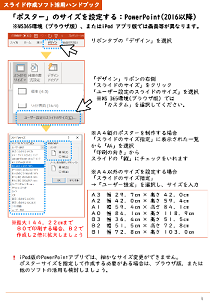 「ポスターサイズの設定方法」スライド作成ソフト活用ハンドブックより
「ポスターサイズの設定方法」スライド作成ソフト活用ハンドブックより
学習や研究成果の科学的な表現につながる『スライド作成ソフト』の活用
「プレゼンテーション」だけではなく「ポスター作成」を経験することで、情報活用能力の育成はもちろんのこと、「学習や研究の成果」について様々な情報を組み合わせながら「科学的」な視点や根拠・データを用いて表現するためのスキルを身につけることができます。
操作の中心は「スライド作成ソフト」ですが、文書入力としての「タイピングスキル」や、データを処理して表現するための「表計算ソフトの活用スキル」が求められますし、文字の種類やサイズ、そして全体の配色などを含む情報デザイン的な総合的なスキルの育成につなげることができます。小・中・高・大学、そして社会人になっても有効なスキルです。
「スライド作成ソフト」の活用の先には「科学的な表現」を向上させる様々なスキルの育成が含まれていることを意識して、児童生徒の学習活動をデザインしてみてください。
※1 「RICOH学びの共創室_寄稿コラム」
※2 「『児童生徒のICT活用学習力』を支えるICT汎用スキル2~表計算ソフトの活用~
」
※3 「統計グラフ全国コンクール」(各都道府県でのコンクールを経て全国へ出品されています)
※本記事に掲載のその他の会社名および製品名、マークは各社の商号、商標または登録商標です。
講師

株式会社NEL&M(ネル・アンド・エム) 代表取締役/ICTスクールNEL 校長 田中 康平 氏
・教育情報化コーディネータ 1級(2018年認定 ※国内5人目)
【委員等】
国立教育政策研所「令和4年度全国学力・学習状況調査のCBT化に向けた調査問題の開発・文部科学省CBTシステム(MEXCBT)への搭載およびCBT問題における合理的配慮の在り方に係る調査研究事業」(2022年度)
・CBT問題の開発及び実証に関する検討委員
・CBT配慮問題の開発に関する検討委員
・経済産業省「未来の教室実証事業」教育コーチ(2018~2019年度:麹町中学校担当、2021年度:広島県教育委員会、鹿児島市教育委員会担当)
・佐賀県教育委員会 ICT利活用教育推進に関する事業改善検討委員(2015~2019年度)

「児童生徒のICT活用学習力」を支えるICT汎用スキル 3~スライド作成ソフトの活用~
GIGAスクール構想による学習環境を活用した授業実践を行うためには、児童生徒には「ICT活用学習力」と呼ぶべき資質・能力の育成が不可欠であるとも考えられます。